ブロックからクラシックエディターへの切り替え方法
通常は新規投稿を開くと「ブロックエディタ」が開くようになっています。どうしても使いこなせない場合は旧エディタ(クラシックエディタ)をお使いください。以下の方法で切り替えることができます。
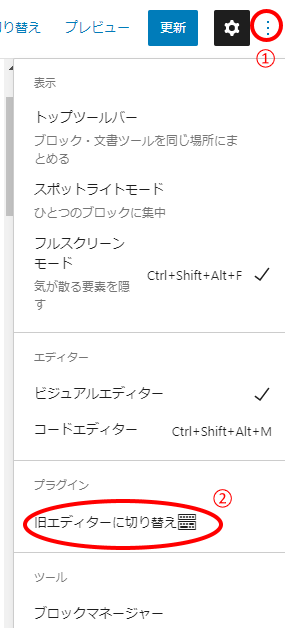
クラシックエディタの使い方復習
・旧エディタはWordのような感覚で使うことが出来ます。
⇒記事の書き方参考①:https://web.iimon8.com/newright/
⇒記事の書き方参考②:https://www.koko-de.com/kakikata/
ブロックエディタでクラシックエディタを使う方法
「クラシック ブロック」を挿入すればクラシックエディタのように使えます。
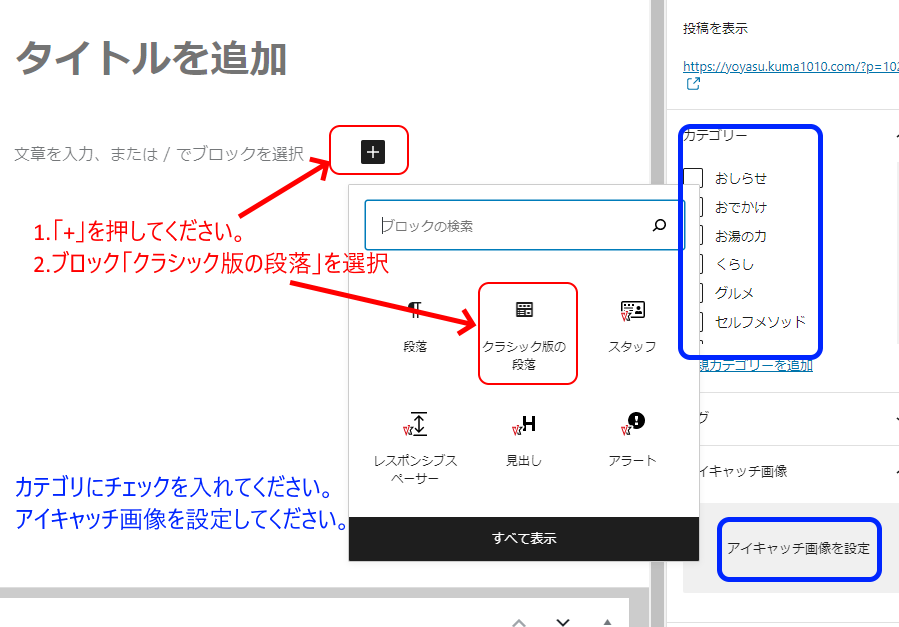
クラシックエディタはWordpressのサポートが2022年までですのでブロックエディタに慣れることをお勧めします。
ブロックエディタの方が多彩な表現をできるようになります。

多種多彩な吹き出しを作ることもできます。

多種多彩な吹き出しを作ることもできます。
ブロックエディタの使い方
▼ 基本的なGutenbergの使い方はこちら
https://youtu.be/kcjKHdXWZv4
Gutenbergの各コンテンツの使い方を解説
▼ 【初心者向け】「Gutenberg(グーテンベルグ)」の基本的な仕様と操作方法
https://design-plus1.com/tcd-w/2019/06/gutenberg-beginner.html
●8分
https://www.youtube.com/watch?v=kcjKHdXWZv4
●1時間
https://youtu.be/7kniG04VU74
▼ 【WordPress】Gutenbergの使い方【全てのコンテンツを解説】目次
00:00 Gutenbergの使い方
01:29 【一般ブロック】
01:57 段落
04:58 見出し
05:55 画像
08:09 リスト
09:35 ギャラリー
12:25 ファイル
14:31 カバー
17:10 引用
18:24 音声
20:21 動画
22:38 【フォーマット】
23:12 クラシック
24:02 テーブル
27:31 カスタムHTML
29:14 整形済み
30:24 ソースコード
31:18 プルクオート
32:37 詩
34:24 【レイアウト要素】
34:57 メディアと文章
38:10 続きを読む
40:03 ボタン
41:11 カラム
42:59 改ページ
44:01 区切り
44:52 スペーサー
46:04 【ウィジェット】
46:46 ショートコード
48:11 RSS
49:35 アーカイブ
50:38 最新のコメント
51:19 最新記事
52:25 カレンダー
53:12 カテゴリー
53:51 検索
54:41 タグクラウド
55:47 【埋め込み】
新規アカウント設定
制作者用のアカウントから新オーナーのアカウントへ切り替えます!
以下のページを参照くださいませ。※別タブで開いて参考にしてください。
⇒ https://www.koko-de.com/wordpress-mailset/
<メールアドレス変更>
★納品時には制作者用メアドになっています。
★2か所のメールアドレスを変更ください。
①設定(一般)の管理者用メールアドレス
②プロフィールのメールアドレス
★変更後ワードプレスより2通メールが届きます。(メールアドレス変更リクエスト)
新規オーナーとして承認くださいませ。(パソコンで操作。ログイン状態が望ましいです)
※このサイトには「お問い合わせ」がついておりませんので、問い合わせメールアドレス設定はございません。
■このページはNOINDEX設定をしていますが、「下書き」にしてプレビューで見るといいと思います。
